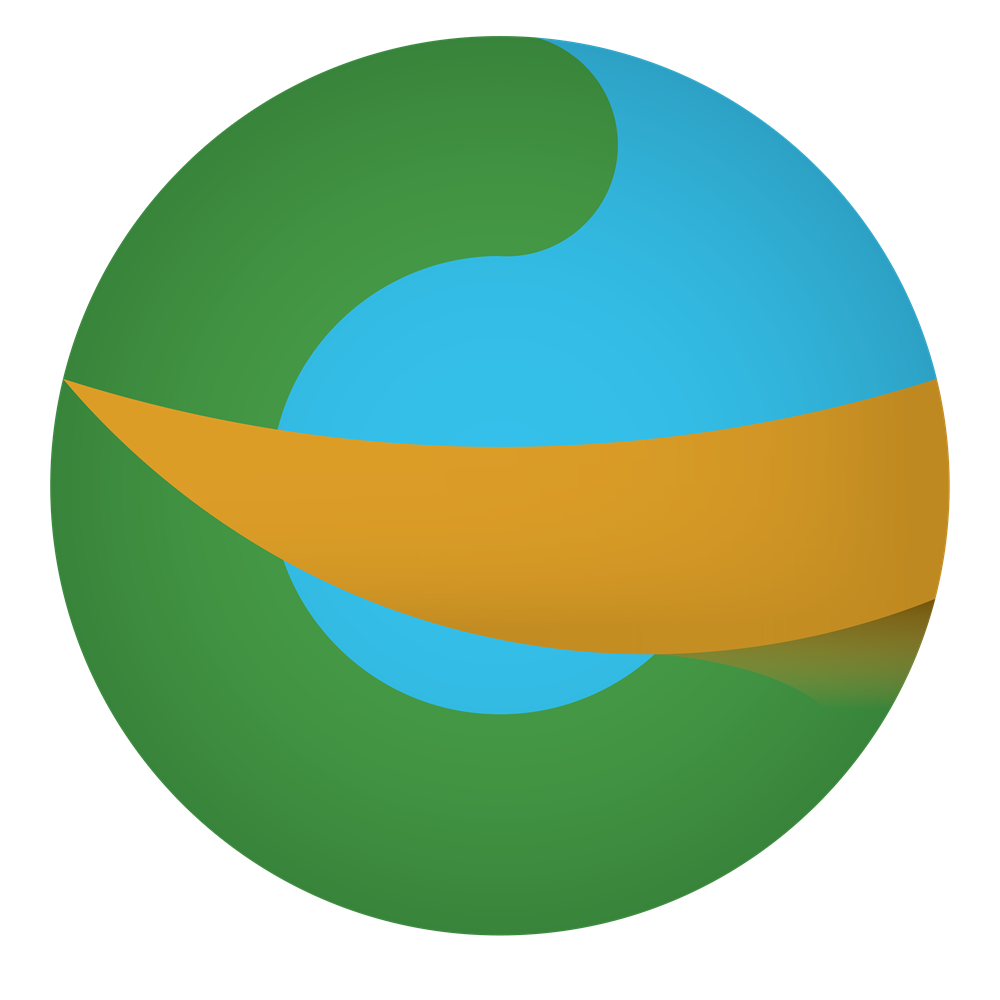إذا كنت مبتدئًا في التصميم وتريد أن تتعلم كيفية تصميم على كانفا بسهولة واحترافية، فأنت في المكان الصحيح! في هذا المقال، سنتعرف على خطوات استخدام موقع Canva خطوة بخطوة لإنشاء تصميمات رائعة باستخدام النسخة المجانية فقط. هيا بنا نبدأ!
ما هو موقع كانفا؟
كانفا (Canva) هو موقع تصميم جرافيكي يساعدك في إنشاء تصميمات مذهلة بدون الحاجة إلى خبرة سابقة. يمكنك استخدامه لتصميم منشورات السوشيال ميديا، الصور المصغرة لليوتيوب، العروض التقديمية، والكثير من المشاريع الأخرى. ما يميز كانفا هو واجهته البسيطة والقوالب الجاهزة التي توفر عليك الوقت.
الخطوة 1: تسجيل الدخول إلى كانفا
-
قم بزيارة موقع كانفا.
-
اضغط على زر “Sign up” إذا كنت لا تمتلك حسابًا، أو “Log in” إذا كنت مسجلًا بالفعل.
-
يمكنك التسجيل باستخدام البريد الإلكتروني أو حساب Google أو Facebook.
الخطوة 2: اختيار نوع التصميم
بمجرد تسجيل الدخول:
-
ستظهر لك قائمة بأنواع التصميمات مثل منشورات Instagram، صور YouTube المصغرة، العروض التقديمية.
-
اختر نوع التصميم الذي يناسب مشروعك أو قم بالبحث عنه باستخدام شريط البحث في الأعلى.
مثال: إذا كنت تريد تصميم صورة مصغرة لليوتيوب، اختر “YouTube Thumbnail”.
الخطوة 3: استكشاف القوالب
كانفا يوفر مجموعة ضخمة من القوالب الجاهزة. لاستكشاف القوالب:
-
اختر نوع التصميم.
-
استخدم شريط البحث أو تصفح القوالب المقترحة.
-
تأكد من اختيار قالب مجاني (غير مدفوع) لتجنب أي قيود عند تحميل التصميم.
الخطوة 4: تخصيص القالب
بعد اختيار القالب المناسب:
-
تحرير النصوص: اضغط على النصوص الموجودة داخل القالب، واستبدلها بالنصوص التي تناسب تصميمك.
-
تغيير الصور: اسحب الصور التي تريدها من مكتبة كانفا أو قم بتحميل صورك الخاصة عبر زر “Uploads”.
-
إضافة العناصر: استخدم قسم “Elements” لإضافة أشكال، أيقونات، خطوط، أو ملصقات.
الخطوة 5: تعديل الألوان والخطوط
-
اضغط على العنصر أو النص الذي تريد تغييره.
-
اختر اللون المناسب من قائمة الألوان.
-
لتغيير الخط، اضغط على النص ثم اختر نوع الخط المناسب من القائمة الجانبية.
الخطوة 6: إضافة تأثيرات للنصوص
إذا كنت تريد أن تجعل النصوص أكثر جاذبية:
-
حدد النص.
-
اضغط على “Effects”.
-
اختر من بين التأثيرات مثل الظلال، التوهج، أو النصوص ثلاثية الأبعاد.
الخطوة 7: تحميل التصميم
بعد الانتهاء من التعديلات:
-
اضغط على زر “Share” في الزاوية العلوية.
-
اختر “Download”.
-
حدد صيغة الملف (مثل PNG أو JPG).
-
اضغط على “Download” لحفظ التصميم على جهازك.
بالفيديو شرح Canva على الكمبيوتر والهاتف
للمزيد من التوضيح، يمكنك مشاهدة الفيديوهات التالية:
-
شرح Canva بالتفصيل على جهاز الكمبيوتر:
-
شرح Canva بالتفصيل على الهاتف المحمول:
هذه الفيديوهات ستساعدك على تطبيق الخطوات المذكورة في المقالة بكل سهولة.
الدرس التالي : كيف تختار الألوان في التصميم؟ دليل شامل لأساسيات التصميم الجرافيكي
نصائح مهمة لتصميم احترافي على كانفا
-
اختر ألوان متناسقة: حاول استخدام ألوان متناسقة تتماشى مع موضوع التصميم.
-
استخدم الخطوط البسيطة: الخطوط السهلة القراءة تُظهر التصميم بشكل أفضل.
-
ابتعد عن التعقيد: التصميم البسيط دائمًا أكثر جاذبية.
-
استفد من الموارد المجانية: كانفا يحتوي على مكتبة ضخمة من الصور والعناصر المجانية.
كيف تبدأ الآن؟
لا داعي للانتظار! قم بفتح حساب على كانفا وابدأ بتنفيذ تصميماتك الأولى الآن. وإذا كنت تريد التوسع أكثر في تعلم التصميم والربح منه، يمكنك الانضمام إلى كورس الربح من التصميم على كانفا الخاص بأكاديمية جيل تكس.
هل لديك أي أسئلة عن التصميم؟ شاركنا رأيك في التعليقات!